VLOOKUP関数で「#N/A」が表示される
エクセルでVLOOKUP関数を使って
指定した表の中に、
探したい任意の値がない場合、
計算結果としてエラー表示されるのが#N/Aです。
誰もが0(ゼロ)を表示したいと思うのですが
#N/Aの表示をされてしまうと
VLOOKUP関数を使ったセルの値を使って計算すると
エラーになってしまいます。
「#N/A」を0表示に変える方法
そこで、検索した値が無い場合でも#N/Aが表示されないように
するにはどうすればいいのか?
ここでは#N/Aの代わりに0(ゼロ)を表示する方法を
紹介します。
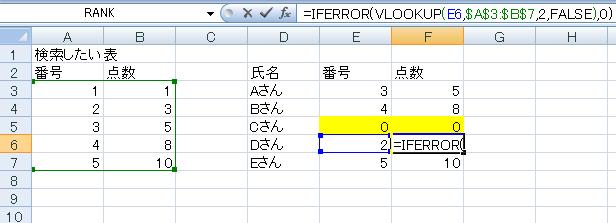
関数はIFERROR関数を追加するだけです。
式にすると以下の様な感じです。
=IFERROR(VLOOKUP(調べたい値のセル,検索したい表の範囲,検索した表の何列目を表示するか,FALSE),0)
式を作るのが面倒という方には
サンプルデータが
vlookup_sampleから無料でダウンロードできますので
お使いください。
#N/Aを空白表示にしたい(応用編)
先ほどのように#N/Aを0表示するのではなく
#N/Aを空白にしてすっきり見せたい場合もあるかと思います。
その場合は、
先ほど使ったIFFERROR関数の
「0」にした箇所を「""」に変更することで
空白表示に変えることができます。
式は以下の通りです。
=IFERROR(VLOOKUP(調べたい値のセル,検索したい表の範囲,検索した表の何列目を表示するか,FALSE),"")
